7 bedste videokompressorer til at komprimere videoer til forskellige behov
Dette indlæg deler 7 fantastiske videokompressorer for at hjælpe dig komprimere video og reducere dens filstørrelse. Uanset årsagen, når du skal reducere filstørrelsen på en video, kan du vælge dit foretrukne videokomprimeringsværktøj fra anbefalingerne nedenfor for at gøre det.
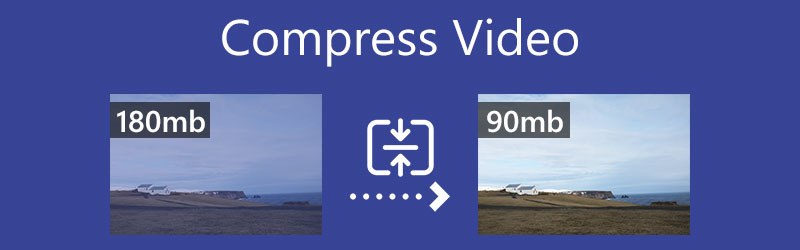
- GUIDELISTE
- Del 1. Komprimer video online
- Del 2. Komprimer en video på Mac og pc
- Del 3. Reducer videofilstørrelsen på iPhone og Android
- Del 4. VLC Compress Video
- Del 5. Ofte stillede spørgsmål om komprimering af video
Del 1. Sådan komprimeres en video med 3 gratis online videokompressorer
Uanset om du vil gratis komprimere en video til web, e-mail-afsendelse eller YouTube-deling, kan du først prøve nogle gratis online videokompressorer først. Du bemærker måske, at der er masser af onlinevideoer, der komprimerer værktøjer, der tilbydes på internettet, som kan hjælpe dig med nemt at krympe din video til en passende størrelse. Her i første del vil vi gerne introducere dig til 3 populære online værktøjer til komprimering af video.
Aiseesoft gratis videokompressor online
Aiseesoft gratis videokompressor online er designet til at komprimere video uden kvalitetstab. Selv som en gratis videokompressor understøtter den alle almindeligt anvendte videoformater, såsom MP4, MOV, FLV, AVI, MKV, WMV, RMVB, MTS, TS, 3GP, WebM og mere. Den anvender avanceret AI-teknologi for at opnå den bedste kombination af komprimering af video og outputkvalitet. Mens du komprimerer en video, har du også lov til at tilpasse forskellige videoparametre som størrelse, opløsning og bitrate.
Åbn din webbrowser som Chrome, Edge, IE, Firefox eller Safari, søg efter Aiseesoft Free Video Compressor Online-værktøjet, og gå derefter til dets officielle websted. Når du kommer dertil, kan du klikke på Tilføj filer til at komprimere knappen for at uploade din video. Du skal installere en lille launcher til videokomprimering.
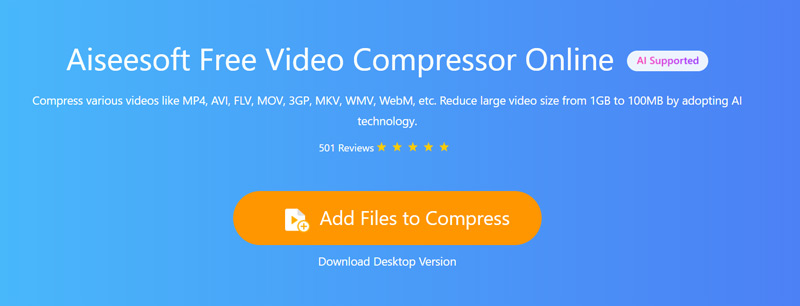
Du kan trække komprimeringsbjælken for at formindske videostørrelsen efter dit behov. Du har lov til klart at se kildefilstørrelsen og den endelige outputvideostørrelse. Desuden kan du vælge outputvideoformatet og justere videoopløsningen og bithastigheden.
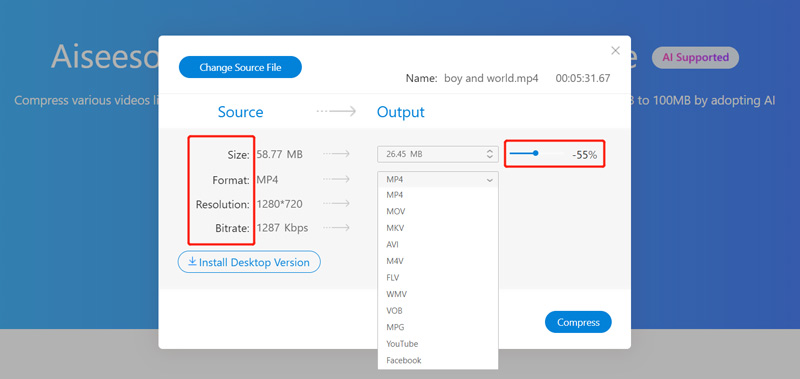
Når du har komprimeret videoen til en passende størrelse, kan du klikke på knappen Komprimer for at starte komprimeringen af videoen. Denne online videokompressor kræver ingen kontoregistrering eller log ind. Desuden tilføjer den ikke noget vandmærke til din komprimerede video.
VEED.IO videokompressor
VEED.IO videokompressor er et brugervenligt online værktøj til ændring af videostørrelse, der kan hjælpe dig med at komprimere video til en mindre filstørrelse. Det er kompatibelt med de fleste videoformater som MP4, AVI, MOV, WMV og FLV. Mere end blot en videokompressor, har den også nogle grundlæggende redigeringsfunktioner, herunder trim, beskæring, indstil videobaggrund, juster lydsporet, tilføjer undertekster, anvender filtre og mere.
Naviger til VEED.IO Video Compressor websted på din browser. Klik på Upload en fil knappen for at vælge og uploade din video til den. Du har lov til at trække og slippe en fil til upload. Udover videofilerne på din computer, giver det dig også mulighed for at komprimere videoer fra Dropbox eller online.
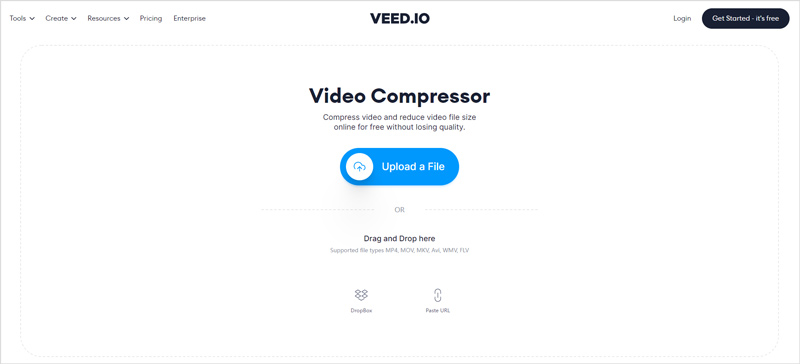
Når du har uploadet videoen, kan du vælge en passende komprimeringstilstand og trække komprimeringsbjælken for at kontrollere komprimeringen af din video. Under dette trin kan du justere billedhastigheden, vælge videoopløsningen og redigere videoen. Nogle grundlæggende oplysninger om din video vil blive vist under forhåndsvisningsvinduet.
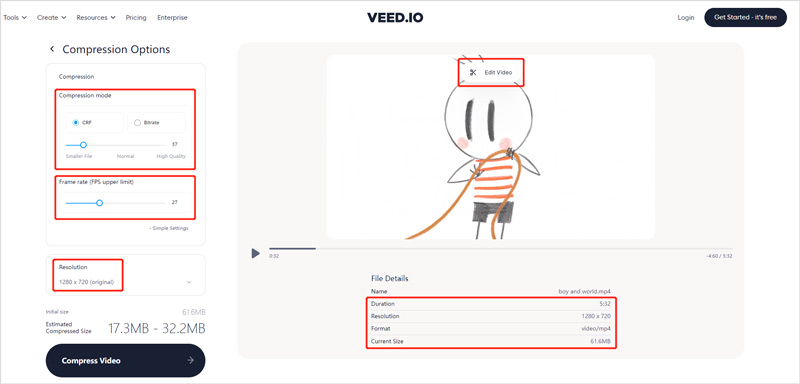
Når du har komprimeret videoen til passende filstørrelse, kan du klikke på Komprimer video knappen i nederste venstre hjørne for at starte onlinevideokomprimeringen. Når hele processen er færdig, kan du forhåndsvise outputvideoen. Klik på Download video knappen for at gemme den på din computer. Du kan også klikke på Rediger video hvis du ikke er tilfreds med resultatet.

FreeConvert Video Compressor
FreeConvert Video Compressor er et andet populært videokomprimeringsværktøj til at reducere videofilstørrelsen. Det giver dig mulighed for at komprimere en video op til 1 GB. Det giver dig 4 komprimeringsmetoder, målretter en filstørrelse, målretter en videokvalitet, målretter en videoopløsning og målretter en mac bitrate. Desuden giver det dig mulighed for at ændre video-codec fra H264 til H265.
Gå til siden FreeConvert Video Compressor i din webbrowser. Klik på knappen Vælg video for at vælge og uploade din videofil. Du kan komprimere en video fra din enhed, Dropbox, Google Drev eller URL.
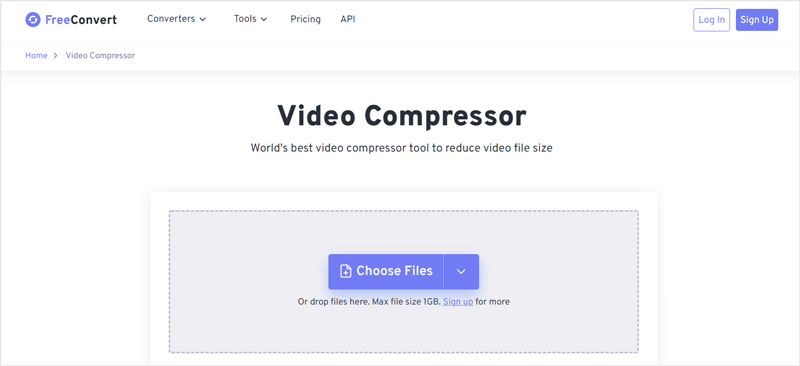
Sammenlignet med en anden online videokompressor vil FreeConvert tage længere tid at fuldføre uploadprocessen. Derefter kan du vælge målformatet og tilpasse flere outputindstillinger. Klik derefter på Komprimer nu knappen for at begynde at formindske videoen til en mindre fil. Når komprimeringen er færdig, kan du klikke på Hent knappen for at gemme din komprimerede video.
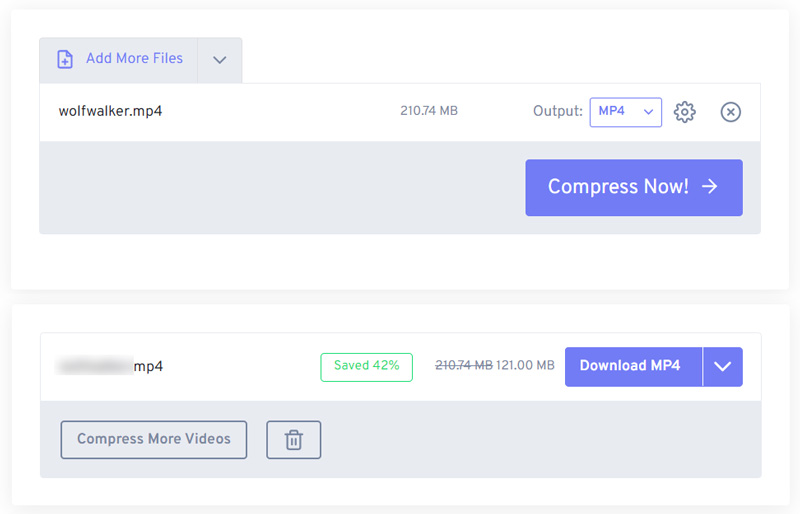
Bemærk, at denne gratis online videokompressor ikke tilbyder et forhåndsvisningsvindue, hvor du kan tjekke videokomprimeringsresultatet. Hvad værre er, mens du bruger det, vil du se mange annoncer. FreeConvert tilbyder videokompressor-apps, som du kan bruge på din iPhone, iPad og Android-telefon.
Del 2. Bedste måde at komprimere en video på Mac og Windows PC
Hvis du foretrækker at bruge en professionel videokompressor til at krympe en video til en mindre filstørrelse, mens du beholder dens originale billed- og lydkvalitet, bør du prøve den alle-funktionelle Video Converter Ultimate. Det er hovedsageligt designet til redigering og konvertering af videoer. Men det har et individuelt videokompressorværktøj, der hjælper dig med at reducere videofilstørrelsen nemt.
Som videokompressor understøtter den i høj grad 8K/5K/4K, 1080p/720p HD og SD-videoer i alle ofte anvendte formater. Uanset om du vil komprimere en video til e-mail, web eller TikTok, Facebook eller YouTube-deling, kan det være det bedste valg.
Sørg for at vælge den rigtige version, og installer og start derefter denne videokompressor gratis på din computer. For at få adgang til Video kompressor værktøj, skal du klikke på Værktøjskasse fanen. Som du kan se, tilbyder den også Video Enhancer, Video Cropper, Video Trimmer, Video Reverser og andre nyttige værktøjer.

Når du indtaster Video kompressor, kan du klikke den store plus ikonet i midten for at tilføje den video, du vil komprimere.
Nu kan du frit trække komprimeringsbjælken til venstre eller højre for at kontrollere outputvideostørrelsen. Hvad mere er, kan du vælge outputvideoformatet og ændre videoopløsningen, bithastigheden og mere.

Klik på Forhåndsvisning knappen, og du kan forhåndsvise den komprimerede videoeffekt. Afhængigt af det kan du bedre kontrollere videokomprimeringsprocenten. Vælg en destinationsfilmappe for denne komprimerede video, og klik derefter på Komprimere knappen for at gemme den på din computer.
Del 3. Sådan komprimeres en video på iPhone, iPad og Android-telefon
Som iOS-bruger kan du ikke bruge de indbyggede redigeringsfunktioner til at komprimere videoer på en iPhone eller iPad. Der er heller ingen videokomprimeringsfunktion designet i Android. Så når du har brug for at formindske en videofilstørrelse på din bærbare iOS- eller Android-enhed, skal du stole på nogle tredjeparts videokompressorapps. Faktisk kan du nemt finde mange nyttige i App Store og Google Play.
Komprimer en video på iPhone med appen Clideo Video Compressor
Clideo videokompressor er en nem at bruge app til at komprimere din video og formindske dens filstørrelse. Det kan reducere videofilstørrelsen til afsendelse via e-mail, deling på sociale medier eller til andre formål. Du kan gratis installere det fra App Store.
Installer og åbn appen Clideo Video Compressor på din iPhone. Du skal give den autoritet til at få adgang til dine videofiler. Tilføj din video til den til senere komprimering.
Det tilbyder 3 videokomprimeringsmuligheder til dig, grundlæggende komprimering, span-komprimering og brugerdefineret. Vælg en kompressionsløsning og tryk på Blive ved knap.
Du kan se kildefilens størrelse og forventet størrelse. Tryk derefter på Komprimere knappen for at begynde at komprimere din video. Du kan trykke på Vis i Galleri knappen for direkte at finde den komprimerede video på din iPhone.
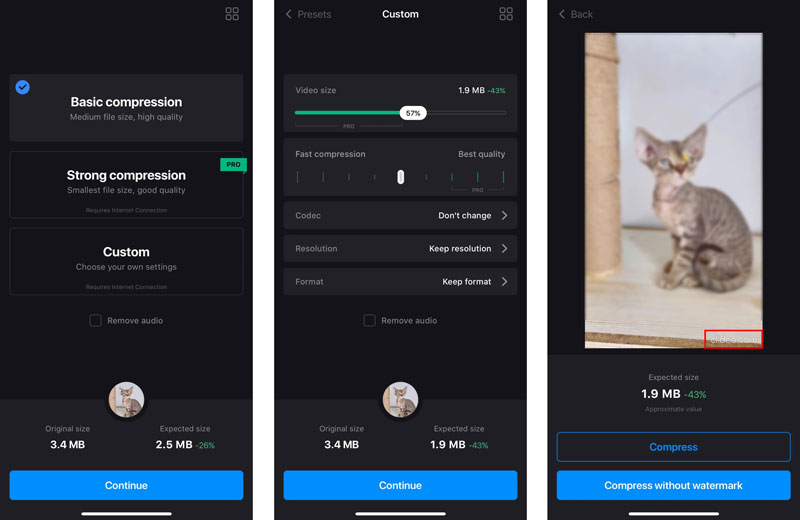
Bemærk, at denne Clideo Video Compressor ikke er en helt gratis app. Det vil tilføje et clideo-vandmærke til din komprimerede video. Desuden er der nogle funktionsbegrænsninger i dens gratis version. Du skal opgradere til en Pro-version for at fjerne vandmærke og få adgang til alle funktioner.
Komprimer en video på Android-telefon med Video Compressor-appen
Alyaanah videokompressor er en meget populær og kraftfuld app til at komprimere videoer på en Android-enhed. Det understøtter mange videoformater som MP4, MKV, AVI, FLV, MTS, MPEG, WMV, M4V, MOV, VOB og mere. Det tilbyder flere kompressionsprofiler med forskellige kvalitets- og størrelsesindstillinger, som du kan vælge imellem. Du kan gratis installere appen fra Google Play og derefter bruge den på din Android-telefon til at lave komprimering af video.
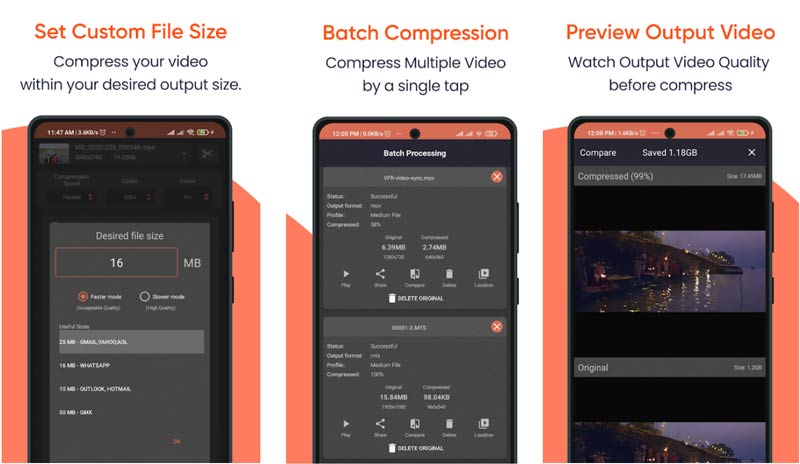
Del 4. Sådan komprimeres en video ved hjælp af VLC Media Player
VLC Media Player er tilgængelig på Windows, macOS, Linux, iOS og Android-enheder. Udover spillefunktionen er den udstyret med mange andre funktioner. Når du har behov for at komprimere video på din computer, kan du også vælge at bruge det.
Gratis download og åbn VLC Media Player på din computer. Du skal vide, at VLC-apps til iPhone og Android ikke kan komprimere videoer.
Klik på Medier menuen øverst, og vælg derefter Konverter/Gem mulighed. Det åbner en pop-up Åbn Medier vindue. Klik på Tilføje knappen for at indlæse din videofil til VLC.
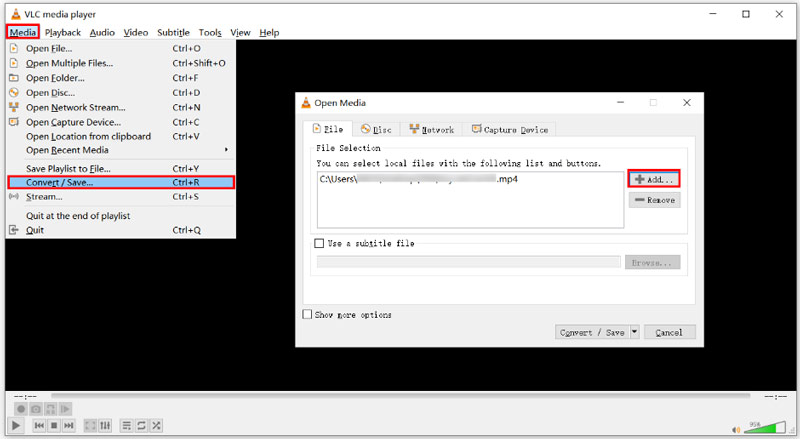
Fra rullemenuen Konverter/Gem skal du vælge Konvertere mulighed. I det nye Konverteringsvindue kan du vælge en passende konverteringsmulighed. Her bør du sænke videokvaliteten eller opløsningen for at komprimere din video. Derefter skal du klikke på Start knappen for at bekræfte din handling.
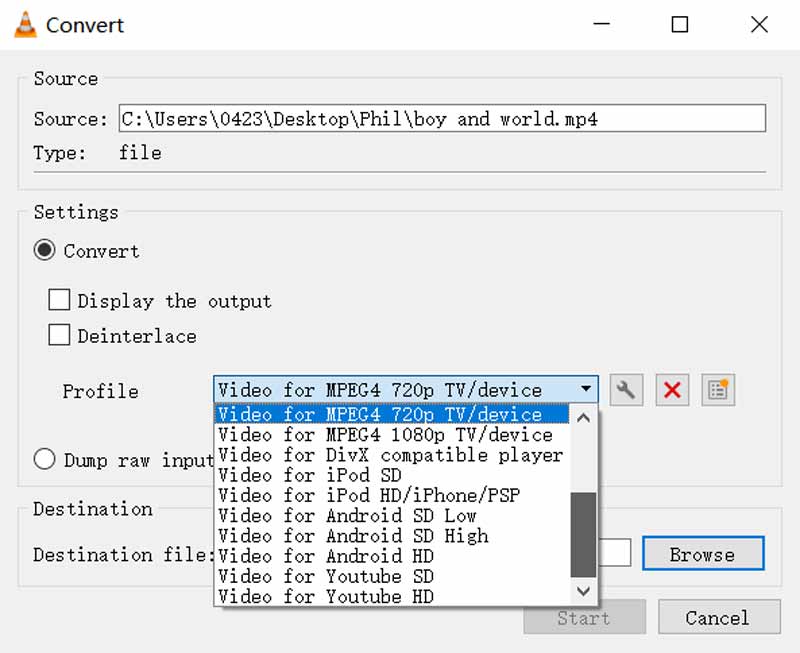
Del 5. Ofte stillede spørgsmål om komprimering af video
Hvad er den bedste måde at komprimere en video til e-mail på Windows 10?
Du kan vælge at oprette en zip-fil af din video til at komprimere dens filstørrelse på en Windows 10-computer. Du kan højreklikke på din video, klikke på Send til-indstillingen og derefter vælge Komprimeret (zippet) mappe fra rullemenuen. Det kan være den bedste måde at komprimere en video til e-mail-afsendelse.
Hvordan kan jeg nemt komprimere en video på min MacBook?
Når du skal komprimere en video på en Mac, kan du vælge at åbne den med QuickTime Player og derefter eksportere den som en mindre fil. Ved at gøre det kan du nemt komprimere en video på din MacBook. Når du eksporterer videoen, skal du sørge for at vælge en lavere videoopløsning og -kvalitet.
Hvordan kan jeg komprimere den optagne video på min iPhone?
Du kan nemt reducere filstørrelsen på din optagede video ved at justere indstillingerne for videooptagelse. Åbn din Indstillinger-app, tryk på kameraindstillingen, og vælg derefter Optag video. Nu kan du tilpasse forskellige optagelsesindstillinger til at optage og gemme mindre videoer på denne iPhone.
Konklusion
Dette indlæg viser 7 videokompressorer til at hjælpe dig reducere størrelsen på videofilen. Når du har brug for at formindske en video til en mindre fil, kan du vælge din foretrukne metode til at lave komprimeringen.
Hvad synes du om dette indlæg? Klik for at bedømme dette opslag.
Fremragende
Bedømmelse: 4.5 / 5 (baseret på 164 stemmer)
Find flere løsninger
Collagevideo – 4 videokollageapps til at lave collagevideoer Føj musik til video på iPhone, Android, computer og online Sådan beskærer du en video online på iPhone, Android og Mac/pc Sådan laver du en GIF med 5 bedste foto/video til GIF-konvertere Omvendt video – Vend en video på iPhone/Android/computer Sådan fremskyndes video på iPhone, Android, Online og Mac/PCRelative artikler
- Rediger video
- 5 måder at beskære en video på
- Vend video Vend en video på iPhone, Android, computer
- 3 nemme måder at redigere en slowmotion-video på
- Trim video online på iPhone, Android, Windows og Mac
- Top 5 Video Enhancer-apps til at forbedre din videokvalitet
- Top 3 måder at sænke eller øge videoopløsningen
- Sådan ændres og korrigeres farve i videoer på pc/iPhone/Android
- Sådan gør du en video lysere med en videoeditor eller en videoafspiller korrekt
- Top 8 betalte og gratis videoredigeringssoftware til Windows 11/10/8/7
- Top 8 betalte og gratis videoredigeringssoftware til Mac-computere/bærbare



